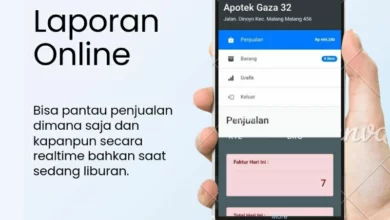Software Palo Alto Networks Dan Settings

Software Palo Alto Networks adalah penyedia keamanan cloud terkemuka, menawarkan keamanan cyber generasi berikutnya kepada ribuan pelanggan secara global, di semua sektor.
Software Palo Alto Networks pemimpin keamanan siber global, terus menghadirkan inovasi untuk memungkinkan transformasi digital yang aman-bahkan ketika laju perubahan semakin cepat.
Misi Palo Alto Networks adalah menjadi mitra keamanan siber pilihan, melindungi cara hidup digital. Palo Alto Networks terbaik, intelijen ancaman kelas dunia, dan layanan ahli Palo Alto Networks memberikan terobosan baru dalam keamanan siber.
Software Palo Alto Networks Globalprotect Settings
Anda dapat mengaktifkan penerapan pengaturan aplikasi GlobalProtect ke titik akhir Windows sebelum koneksi pertamanya ke portal GlobalProtect dengan menggunakan Windows Registry.
Gunakan opsi yang dijelaskan dalam tabel berikut untuk menggunakan Windows Registry guna menyesuaikan pengaturan aplikasi untuk titik akhir Windows.
Selain menggunakan Windows Registry untuk menyebarkan pengaturan aplikasi GlobalProtect, Anda dapat mengaktifkan aplikasi GlobalProtect untuk mengumpulkan informasi Windows Registry tertentu dari titik akhir Windows.
Anda kemudian dapat memantau data dan menambahkannya ke aturan keamanan untuk digunakan sebagai kriteria pencocokan. Lalu lintas titik akhir yang cocok dengan pengaturan registri yang Anda tentukan dapat diterapkan sesuai dengan aturan keamanan.
Selain itu, Anda dapat mengatur pemeriksaan khusus untuk Mengumpulkan Aplikasi dan Memproses Data Dari Titik Akhir.
- Temukan pengaturan penyesuaian aplikasi GlobalProtect di Windows Registry.
Buka Windows Registry (enter regedit pada prompt perintah) dan buka: HKEY_LOCAL_MACHINE\SOFTWARE\Palo Alto Networks\GlobalProtect\Settings\
- Tetapkan nama portal.
Jika Anda tidak ingin pengguna akhir memasukkan alamat portal secara manual bahkan untuk koneksi pertama, Anda dapat menyebarkan alamat portal terlebih dahulu melalui Windows Registry.
- Di Window Registry, buka: HKEY_LOCAL_MACHINE\SOFTWARE\Palo Alto Networks\GlobalProtect\PanSetup
- Klik kanan Pintu gerbang lalu pilih Memodifikasi
- Masukkan nama portal di Data nilai bidang, lalu klik OKE
Terapkan berbagai pengaturan ke titik akhir Windows, termasuk metode koneksi untuk aplikasi GlobalProtect dan sistem masuk tunggal (SSO).
Lihat Pengaturan Aplikasi yang Dapat Disesuaikan untuk daftar lengkap perintah dan nilai yang dapat Anda atur menggunakan Windows Registry.
Aktifkan aplikasi GlobalProtect untuk menggabungkan kredensial pihak ketiga pada titik akhir Windows, memungkinkan SSO saat menggunakan penyedia kredensial pihak ketiga. Aktifkan Pembungkusan SSO untuk Kredensial Pihak Ketiga dengan Registri Windows.
Software Palo Alto Networks Globalprotect Pansetup Prelogonstate
Anda dapat menyebarkan pengaturan Hubungkan Sebelum Masuk ke titik akhir Windows 10 sebelum memungkinkan pengguna akhir untuk masuk ke VPN sebelum masuk ke titik akhir dengan menggunakan Windows Registry.
GlobalProtect mengambil kunci registri hanya sekali, ketika aplikasi GlobalProtect diinisialisasi. Ikuti panduan berikut saat menerapkan pengaturan Hubungkan Sebelum Masuk:
Metode koneksi Pra-logon dan Pra-logon lalu Sesuai Permintaan tidak didukung secara bersamaan dengan Sambungkan Sebelum Logon.
Jika Anda menggunakan autentikasi kartu pintar atau autentikasi berbasis nama pengguna/kata sandi untuk login pengguna menggunakan layanan autentikasi seperti LDAP, RADIUS, atau OTP.
Anda harus mengonfigurasi pengecualian untuk nama domain tertentu yang sepenuhnya memenuhi syarat untuk portal dan gateway dengan memasukkannya ke Izinkan lalu lintas ke FQDN tertentu.
Ketika Terapkan Koneksi GlobalProtect untuk Akses Jaringan diaktifkan dan Koneksi GlobalProtect tidak dibuat sebagai pengaturan aplikasi di Konfigurasi Aplikasi area portal GlobalProtect.
Jika Anda menggunakan autentikasi SAML untuk login pengguna dan menggunakan penyedia identitas SAML (ldP) yang dikonfigurasi seperti Okta, Anda juga harus mengonfigurasi pengecualian untuk *okta.com dan *oktacdn.com.
Untuk ldP lainnya, Anda harus mengonfigurasi pengecualian untuk URL yang berisi alamat IP atau nama domain yang sepenuhnya memenuhi syarat hanya jika status Penegak diaktifkan.
Konfigurasikan kunci registri pada titik akhir Windows pengguna akhir.
Anda harus mengubah registri Windows pada titik akhir Windows pengguna akhir sebelum Anda dapat mengaktifkan Sambungkan Sebelum Masuk. Anda dapat menambahkan kunci registri secara otomatis atau menambahkan kunci secara manual.
- Untuk menambahkan kunci registri secara otomatis Penyedia PanPlap Dan PanPlapProvider.dll di dalam PanGPS.exe ( C:\Program Files\Palo Alto Networks\GlobalProtect ), menggunakan daftarplap perintah untuk dijalankan sebagai administrator dengan menggunakan sintaks berikut PanGPS.exe –daftarplap.
- Untuk membatalkan pendaftaran kunci secara otomatis Penyedia PanPlap Dan PanPlapProvider.dll di dalam PanGPS.exe ( C:\Program Files\Palo Alto Networks\GlobalProtect ), menggunakan batalkan pendaftaran perintah untuk dijalankan sebagai administrator dengan menggunakan sintaks berikut PanGPS.exe -batalkan pendaftaranplap.
Untuk menambahkan kunci registri secara manual, buka Windows Registry Editor dan enter regedit pada prompt perintah. Anda harus membuat CLSID map.
- Di Registri Windows, buka HKEY_CLASSES_ROOT\CLSID\{20A29589-E76A-488B-A520-63582302A285} Tambahkan Penyedia PanPlap nilai dalam format @=PenyediaPanPlap
- Di Registri Windows, buka HKEY_CLASSES_ROOT\CLSID\{20A29589-E76A-488B-A520-63582302A285}\InprocServer32@=”PanPlapProvider.dll” Verifikasi bahwa Model Threading nilai diatur ke Apartemen Ini adalah nilai default.
- Di Registri Windows, buka HKEY_LOCAL_MACHINE\SOFTWARE\Microsoft\Windows\CurrentVersion\Authentication\PLAP Providers\{20A29589-E76A-488B-A520-63582302A285}@=”PanPlapProvider” Tambahkan Penyedia PanPlap nilai dalam format @=PenyediaPanPlap
Konfigurasikan alamat atau nama portal tambahan untuk ditampilkan.
Jika dikonfigurasi, Hubungkan Sebelum Masuk akan menggunakan alamat atau nama portal default di Windows Registry ( HKEY_LOCAL_MACHINE\SOFTWARE\PaloAlto Networks\GlobalProtect\PanSetup dengan kunci Pintu gerbang ).
Anda dapat mengonfigurasi alamat atau nama portal tambahan yang ingin Anda tampilkan di menu tarik-turun Portal dengan mengubah kunci registri pada titik akhir Windows pengguna akhir. Anda dapat menambahkan hingga lima alamat atau nama portal.
Anda harus mengubah registri Windows pada titik akhir Windows pengguna akhir sebelum Anda dapat menentukan alamat atau nama portal.
Buka Editor Registri Windows dan masuk regedit pada prompt perintah.
- Di Windows Registry, buat CBL folder di bawah HKEY_LOCAL_MACHINE\SOFTWARE\Palo Alto Networks\GlobalProtect
- Di Registri Windows, buka HKEY_LOCAL_MACHINE\SOFTWARE\Palo Alto Networks\GlobalProtect\CBL
- Pilih Sunting Baru Nilai String untuk membuat entri registri untuk setiap portal yang ingin Anda tambahkan. Anda harus menentukan setiap entri sebagai Portal1, Portal2, Portal3, Portal4, Dan Portal5. Setiap entri tidak boleh berisi spasi.
- Klik kanan pintu gerbang nilai registri, lalu pilih Memodifikasi.
- Masukkan alamat IP atau nama portal GlobalProtect di Data Nilai bidang, lalu klik OKE
- Ulangi langkah 3 dan 4 untuk setiap portal yang ingin Anda tambahkan.
Menampilkan alamat atau nama portal yang telah ditentukan sebelumnya.
Anda harus mengubah registri Windows pada titik akhir Windows pengguna akhir sebelum Anda dapat menampilkan alamat atau nama portal. Buka Editor Registri Windows dan masuk regedit pada prompt perintah.
- Di Windows Registry, buat CBL folder di bawah HKEY_LOCAL_MACHINE\SOFTWARE\Palo Alto Networks\GlobalProtect
- Di Registri Windows, buka HKEY_LOCAL_MACHINE\SOFTWARE\Palo Alto Networks\GlobalProtect\CBL
- Pilih Sunting Baru Nilai String untuk membuat entri registri untuk SelaluTampilkanPortal
- Masukkan nilai sebagai Ya dalam Data Nilai bidang, lalu klik OKE Secara default, Hubungkan Sebelum Logon tidak menampilkan alamat atau nama portal jika hanya satu portal yang ditentukan.
Memungkinkan pengguna akhir untuk mengautentikasi menggunakan kartu pintar.
Anda harus mengubah registri Windows pada titik akhir Windows pengguna akhir sebelum Anda dapat mengaktifkan otentikasi kartu pintar. Buka Editor Registri Windows dan masuk regedit pada prompt perintah.
- Di Windows Registry, buat CBL folder di bawah HKEY_LOCAL_MACHINE\SOFTWARE\Palo Alto Networks\GlobalProtect
- Di Registri Windows, buka HKEY_LOCAL_MACHINE\SOFTWARE\Palo Alto Networks\GlobalProtect\CBL
- Pilih Sunting Baru Nilai String untuk membuat entri registri untuk GunakanSmartCard
- Masukkan nilai sebagai Ya dalam Data Nilai bidang, lalu klik OKE
- Nyalakan ulang titik akhir. Anda harus me-reboot titik akhir agar kunci registri PLAP dan Hubungkan Sebelum Logon dapat diterapkan.
- Verifikasi konfigurasinya.
Setelah Anda mengonfigurasi pengaturan di registri Windows dan menggunakan Sambungkan Sebelum Masuk yang dimulai dengan aplikasi GlobalProtect™ 5.2, pilih metode autentikasi:
- Hubungkan Sebelum Masuk Menggunakan Otentikasi Kartu Cerdas
- Hubungkan Sebelum Masuk Menggunakan Otentikasi SAML
- Hubungkan Sebelum Masuk Menggunakan Otentikasi Berbasis Nama Pengguna/Kata Sandi
Demikianlah informasi mengenai Software Palo Alto Networks. Semoga bisa bermanfaat untuk kita semua, sekian terima kasih.